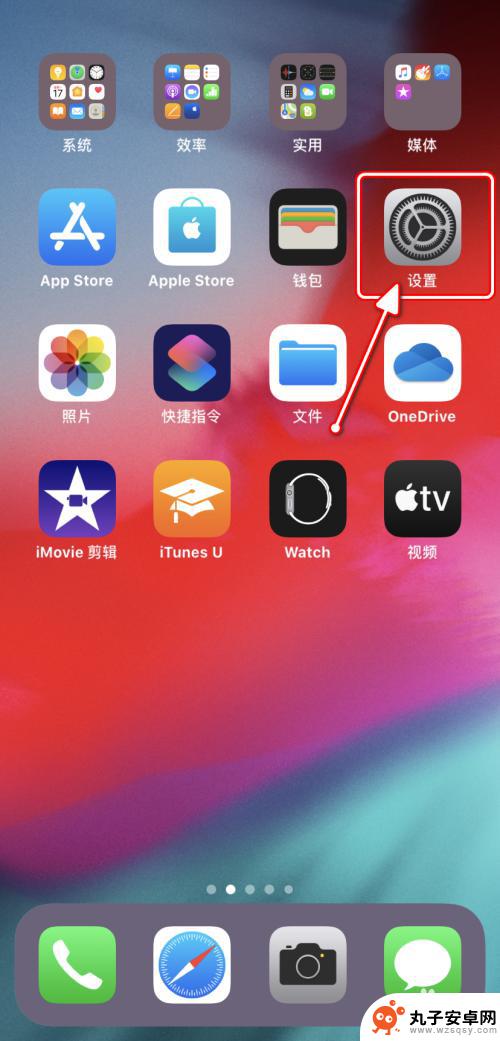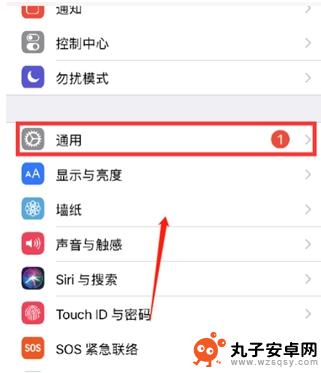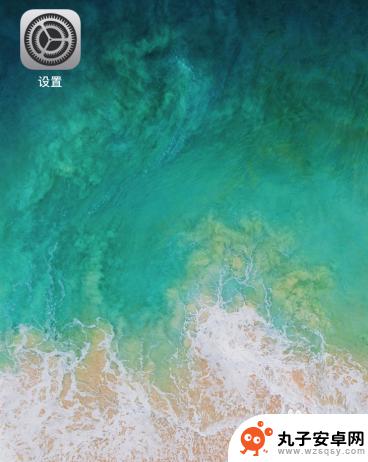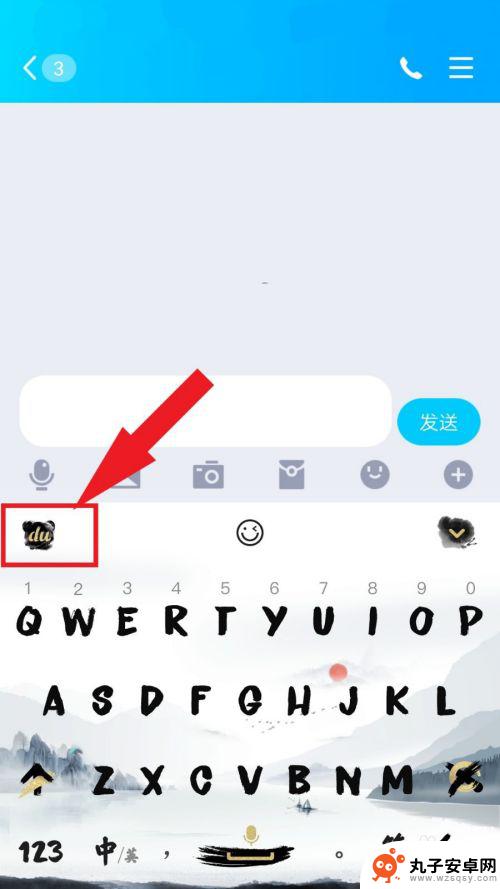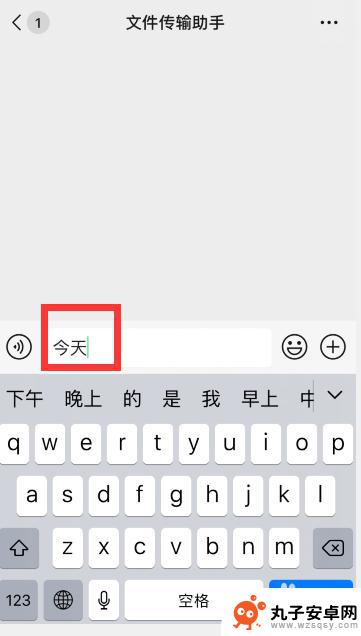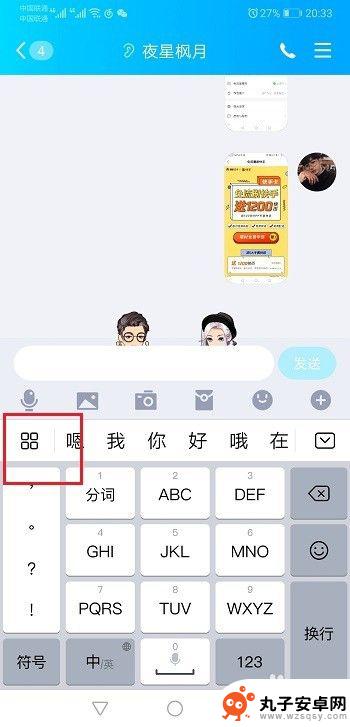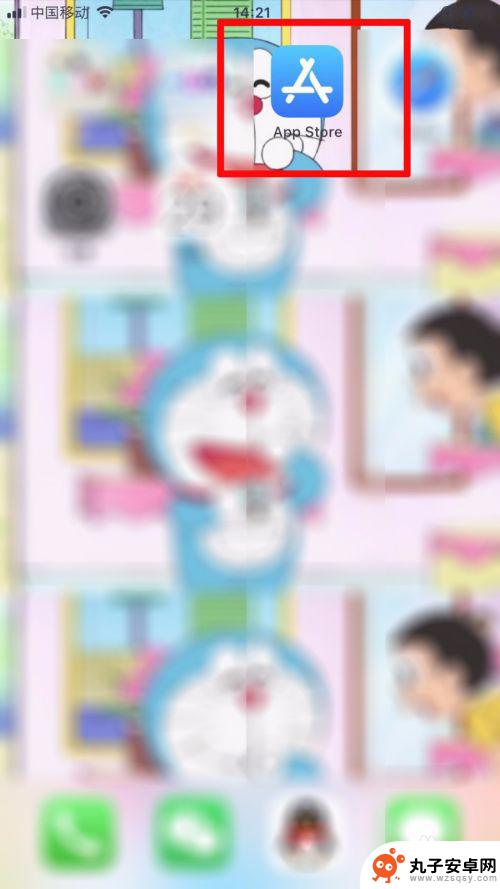苹果手机键盘怎么储存 iPhone手机如何设置快捷输入
时间:2024-07-13来源:丸子安卓网
苹果手机的键盘功能非常强大,其中包括快捷输入功能,可以帮助我们更快速地输入文字,在iPhone手机上,我们可以通过设置来自定义快捷输入内容,让我们的输入更加高效方便。通过简单的操作,我们可以将常用的短语、地址、邮箱等信息设定为快捷输入,只需输入简单的缩写或关键词即可快速调用,极大地提升了我们的工作效率和输入速度。苹果手机键盘的这一功能,让我们在日常使用中更加便捷和舒适。
iPhone手机如何设置快捷输入
1、打开手机【设置】---【通用】。
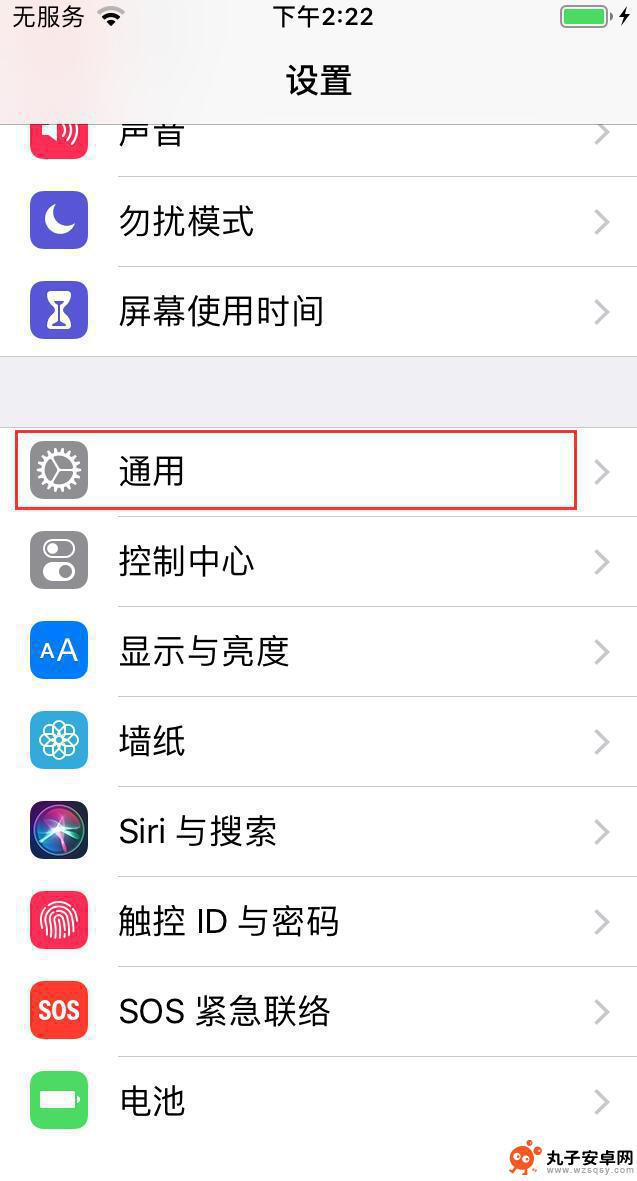
2、在【通用】中找到【键盘】,点击进入。
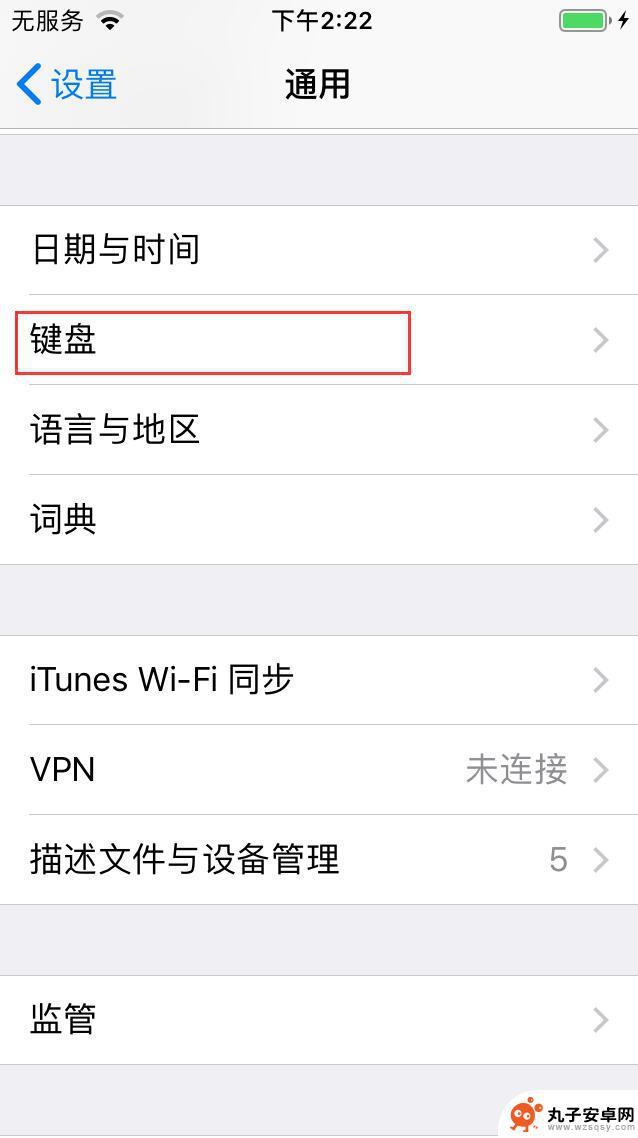
选择文本替换。
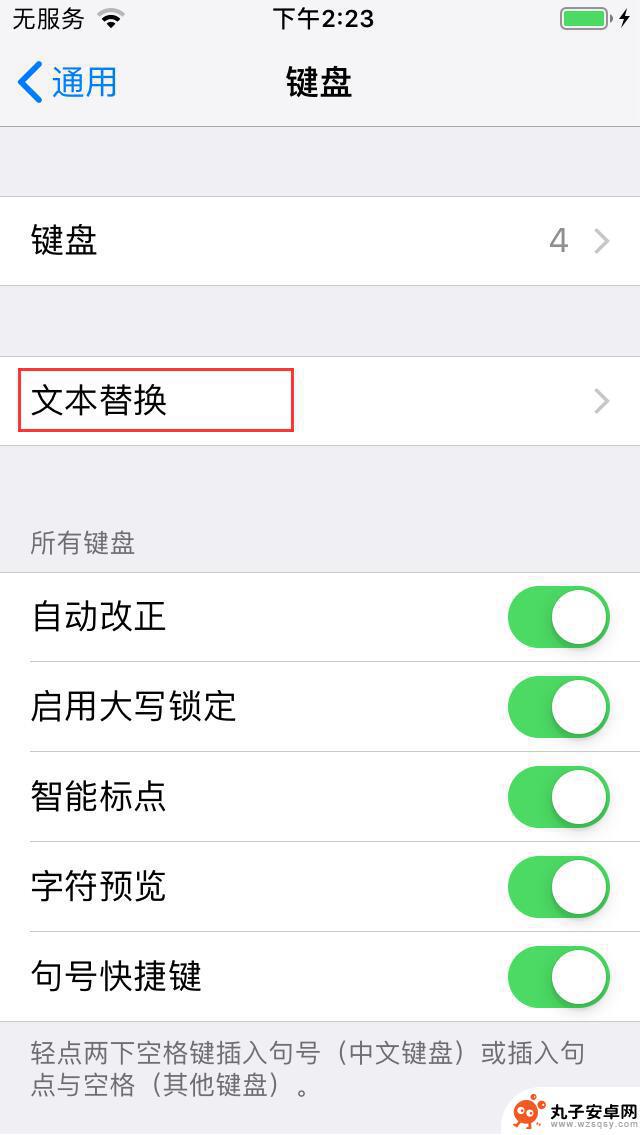
3、点击右上角【+】,输入短语,现在以“你好,请问有什么可以帮到您”为例。输入码输入【n】。编辑完后点击右上角【储存】。这样就会将我们创建的短语保存到文本替换中。
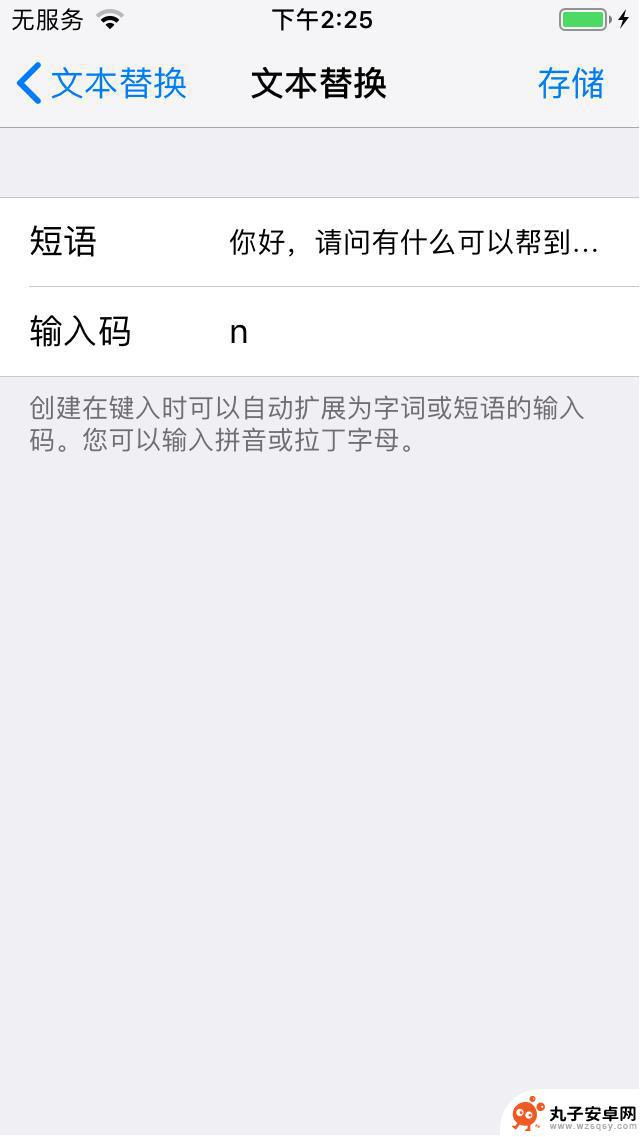
4、在设置完成后,我们打开手机短信。在输入框中输入码【n】,我们可以看到下面的第一个匹配中文就是【你好,请问有什么可以帮到您?】。
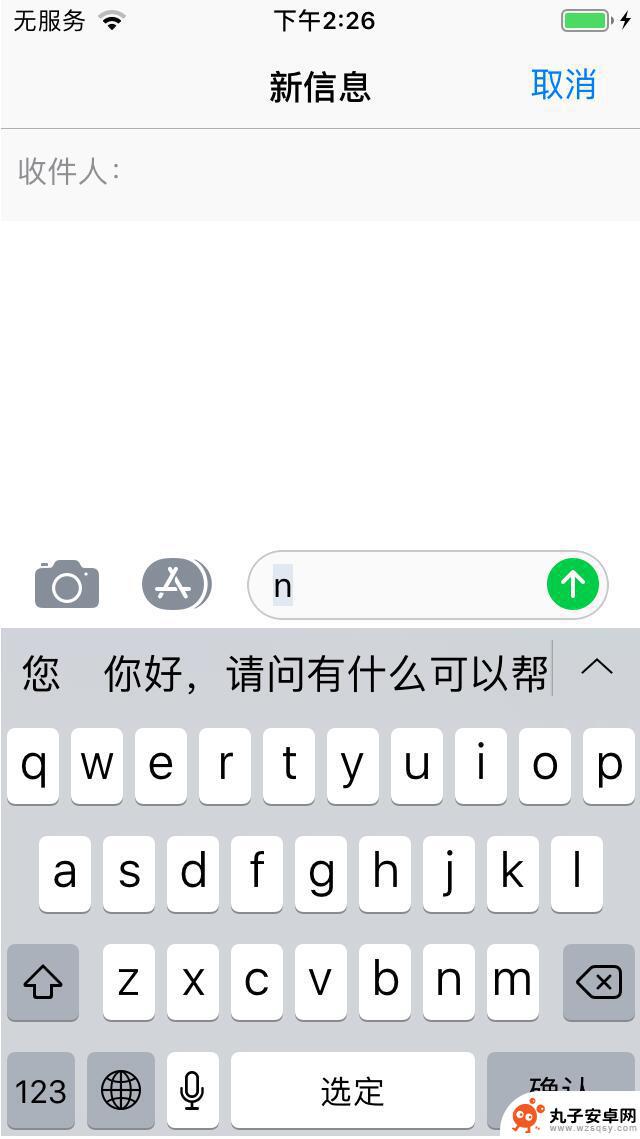
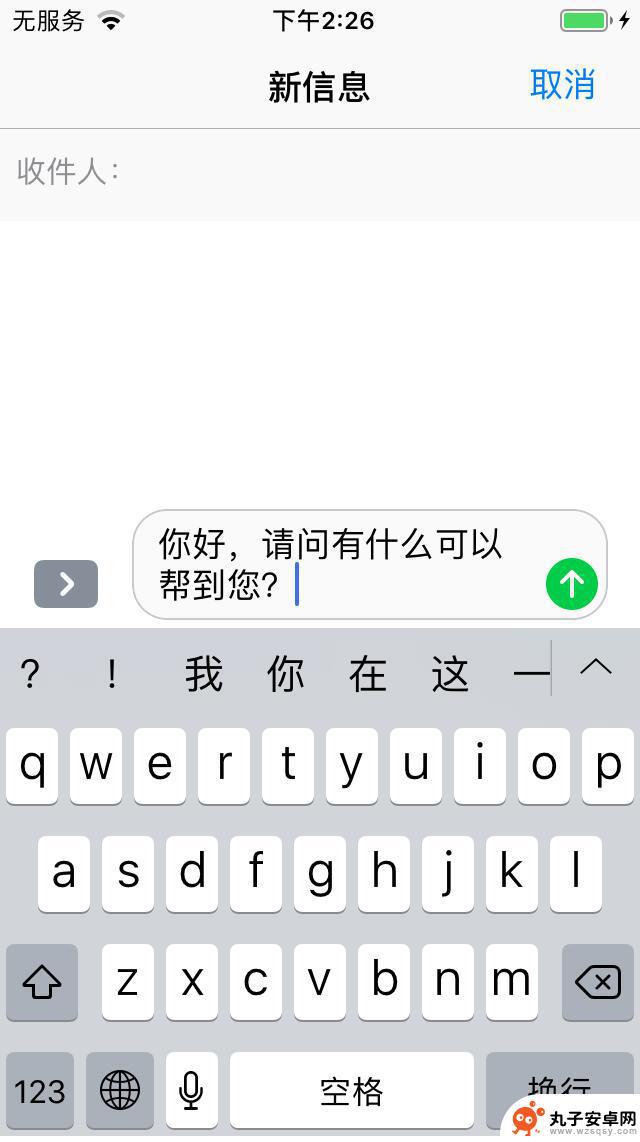
设置好常用语后,以后不管是聊天还是短信。要输入一些常用短语时就可以直接通过首字母就获取到想要输入的字,是不是很方便呢。
如果要删除已添加的快捷输入,进入【设置】---【通用】---【还原】---【还原键盘字典】还原完成后即可。
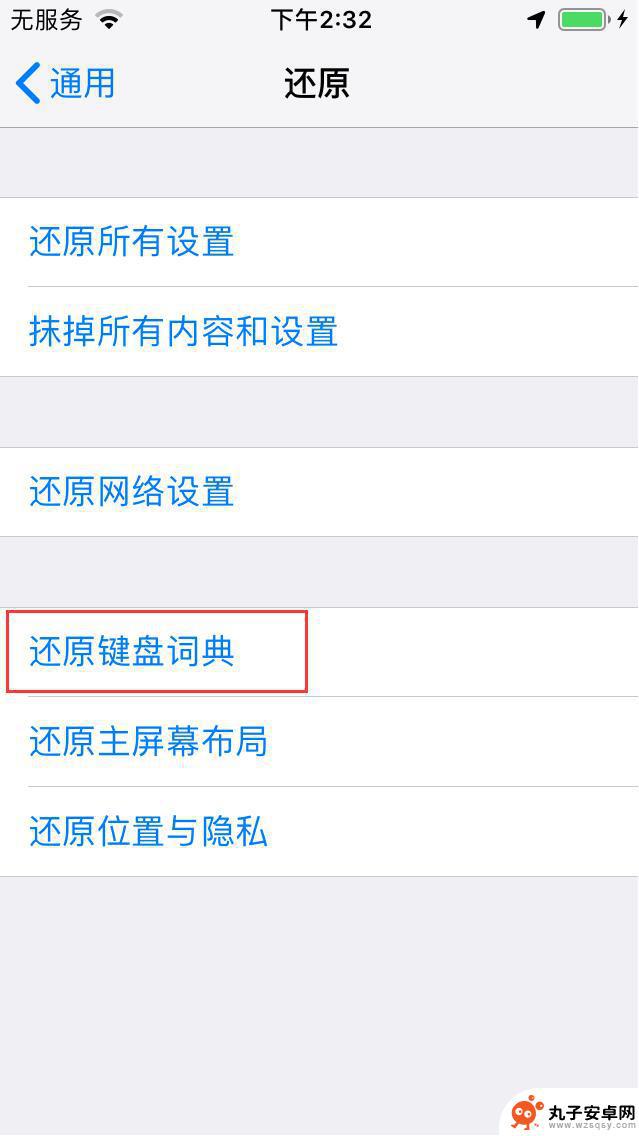
以上就是苹果手机键盘如何储存的全部内容,如果你遇到了这种情况,可以尝试根据我的方法来解决,希望对大家有所帮助。